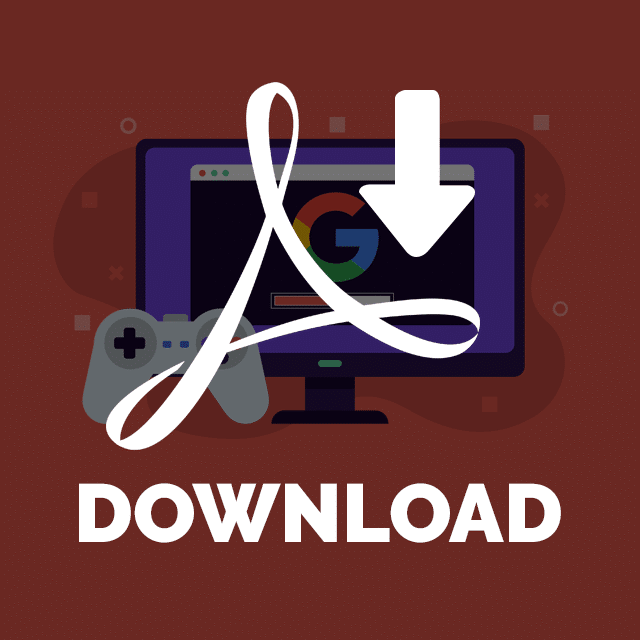Google Search Console 终极快速入门指南
已发表: 2022-04-10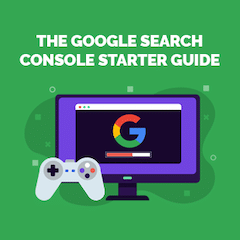 就您的在线形象而言,洞察力至关重要。
就您的在线形象而言,洞察力至关重要。
很少有工具能像谷歌搜索控制台 (GSC) 那样对提供在线情报有益。
Google Search Console提供有关您网站在 Google 搜索结果中的表现的关键数据,从技术问题到关键字机会等等。
在本 Google Search Console 教程中,我将介绍设置和开始使用 Google Search Console 仪表板所需了解的所有内容。
我正在报道:
- 什么是 Google Search Console
- Google Search Console 对您的业务有何帮助
- 谷歌搜索控制台和谷歌分析之间的区别
- 如何将您的网站添加到 Google Search Console
- 您可以使用 Google Search Console 完成五项很酷的 SEO 任务
让我们开始吧。
奖励:下载此 Google Search Console 验证指南,帮助您快速设置 GSC。
什么是谷歌搜索控制台?
Google Search Console 是一套网络分析工具和报告,可帮助网站所有者有效监控和维护他们在 Google 自然搜索结果中的存在。
该控制台允许您监控链接到您的网站的域、您的移动网站性能、丰富的搜索结果、核心 Web Vitals 和最高流量的查询。
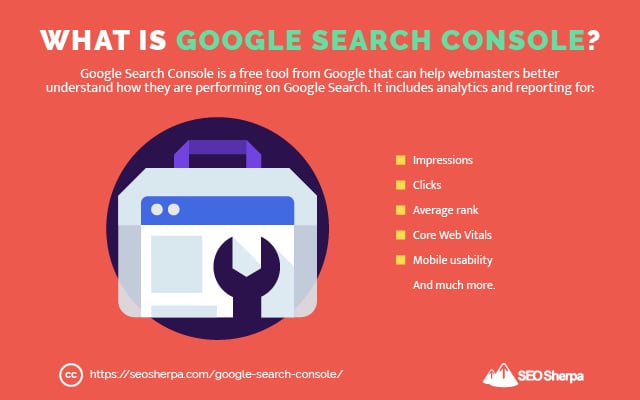
在 2015 年之前,Google Search Console 被称为 Google Webmaster Tools。
更改名称的部分原因是为了解决“网站管理员”一词缺乏包容性的问题:
“事实证明,“网站管理员”的传统概念只反映了你们中的一些人……因此,为了确保我们的产品包括所有关心搜索的人,我们决定将 Google 网站管理员工具重新命名为 Google Search Console。”
从小企业主到大型企业营销团队,任何人都可以使用 Google Search Console 中提供的所有有见地的报告。 只要您熟悉 SEO 基础知识,就可以使用此网络分析工具来发挥自己的优势。
由于它是免费的,任何拥有网站的人都应该开始利用 GSC。
如果您以前从未使用过此分析平台,那么您可以使用以下一些出色的工具和报告:
- 网址检查工具
- 业绩报告
- 覆盖报告
- 移动可用性
- 以及更多
如果您目前不知道所有这些报告是什么,请不要担心。 接下来,我将深入了解这些功能中的每一个……
谷歌搜索控制台有什么作用?
Google Search Console 中的众多功能都有一个目的:
提高您的网站在 Google 搜索上的表现。
Search Console 可用于解决 SEO 活动,例如:
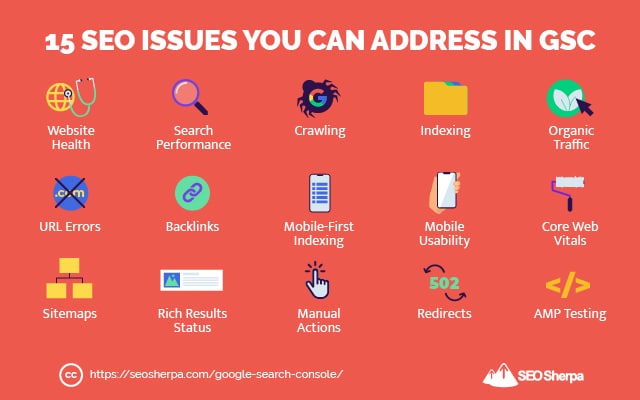
根据您的角色或职位,GSC 是处理许多 SEO 任务的多功能工具。
例如,网站所有者可以使用 GSC 对以 SEO 为重点的内容做出数据驱动的决策。 SEO专家可以更好地优化网站以获得更高的搜索排名。 站点管理员可以监控站点问题并对其进行故障排除。
无论您的角色和目标是什么,Google 的 Search Console 数据都显示在一个易于导航的仪表板中:
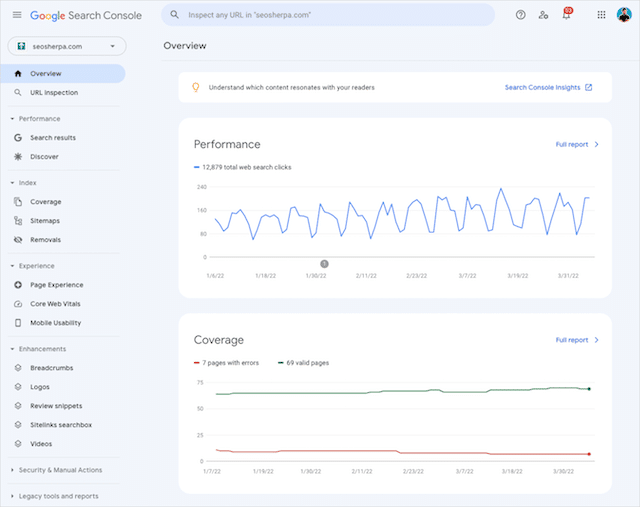
Search Console 还配备了电子邮件警报,可在您的网站发生异常活动时通知您。
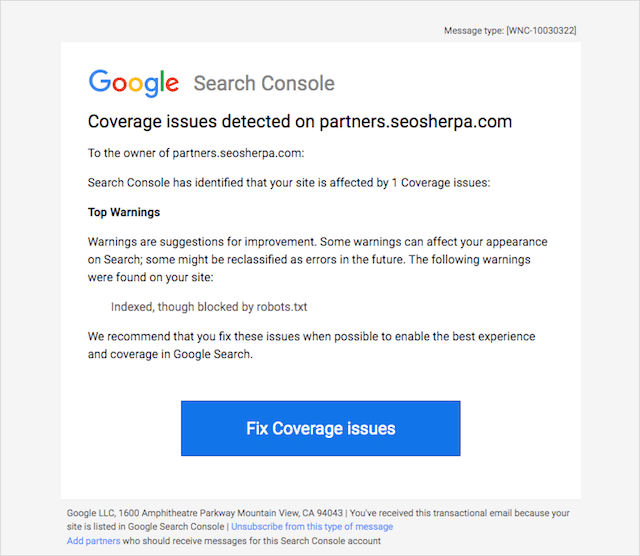
但是,GSC 并不是您在管理网站分析时应该考虑的唯一工具。
还有一个特别重要的谷歌产品数字营销人员需要在他们的网站上获得可操作的见解。
谷歌搜索控制台与谷歌分析
虽然 Google 搜索和 Google Analytics 都提供有关您网站的信息,但它们有不同的侧重点。
谷歌分析 101
在不涉及太多技术细节的情况下,Google Analytics (GA) 专注于您网站上的用户活动。 它跟踪您的用户在与您的网站元素互动并访问您网站上的页面时的行为。
Google Analytics 还可以跟踪指标,例如
- 流量来源(例如直接、搜索、电子邮件、推荐等)
- 访问者在您的网站上花费的平均时间
- 访问者的地理位置
- 您的访客使用的技术
- 访问者查看的平均页面数
- 和更多
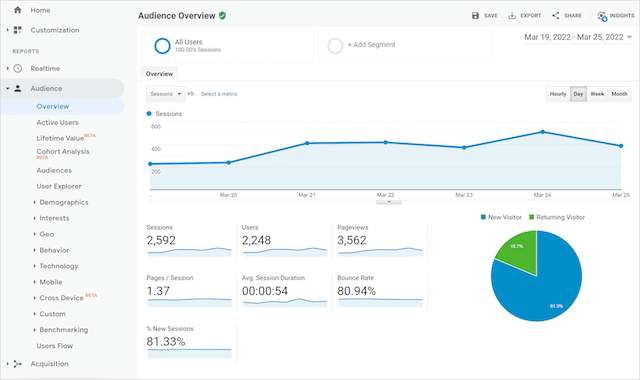
Google Analytics 与 Google Ads 等其他 Google 产品无缝集成,以改进任何广告活动的跟踪和报告。
第三方营销或 SEO 解决方案也可以将分析数据与 Google Analytics 合并。
谷歌搜索控制台 101
另一方面,Search Console 专注于 Google 搜索。 GSC 不会报告您网站上的用户行为,而是提供有关您的网站在自然搜索中的表现的见解和技术数据。
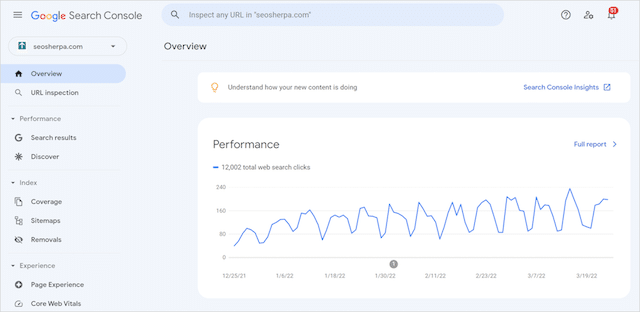
GSC 专注于搜索查询、关键字性能、抓取错误和具有 SEO 意识的指标,旨在为一件事 - 帮助网站所有者和营销人员在搜索结果中取得成功。
GSC & GA:同一枚硬币的两个面?
如您所见,虽然这两个分析平台之间存在差异,但它们不应该相互竞争。 他们的重点领域相互补充而不是相互竞争。
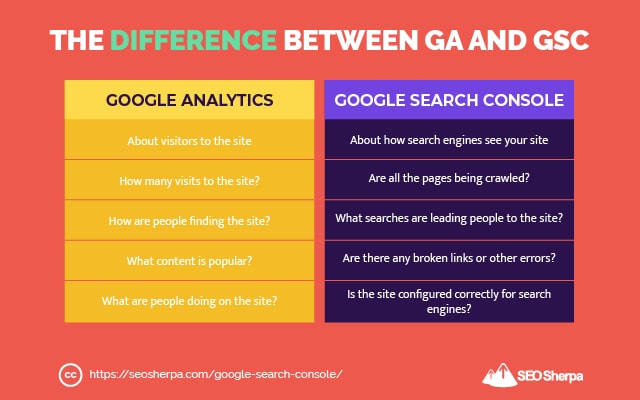
每个工具在您的 SEO 工作中都很重要,并提供可以监控和提高搜索排名和网站流量的功能。
这两个分析套件都有助于支持您网站的数字存在的整体视角。
既然这两个平台都是免费的企业级分析工具,那你为什么不同时使用呢?
现在您已经了解了 Google Search Console 以及它如何使您的业务受益,让我们将您的网站添加到该平台。
如何设置和验证 Google Search Console
在您访问 Google Search Console 上的大量可用功能之前,我们需要先验证您的业务。
幸运的是,将您的网站添加到 GSC 非常简单。
如何将您的网站添加到 Search Console
第 1 步:访问 Google Search Console,然后单击立即开始。
您需要一个 Google 帐户才能访问 Search Console 网站。 如果您的网站有单独的 Google 企业帐户,请使用这些凭据登录。
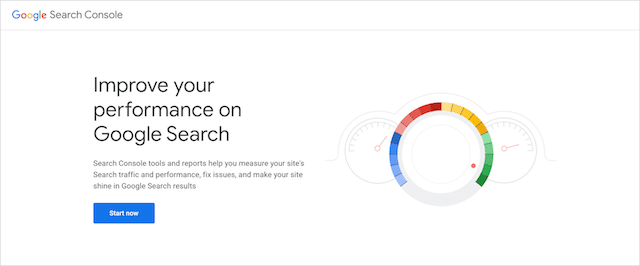
第 2 步:将您网站的 URL 添加到域或URL 前缀属性类型。
如果您不知道这两个选项之间的区别, “域属性”会跟踪网站的所有 URL。 这可以包括子域(在您的域名之前找到的前缀,例如 blog. 或 www.)或多个协议(HTTPS、HTTP 等)
“URL 前缀属性”将仅跟踪具有特定前缀的 URL 的数据。 如果定义的网址不包含特定协议(如 HTTPS)或子域( blog.example.com ),则这些非指定网址的数据不会添加到您的 Search Console。
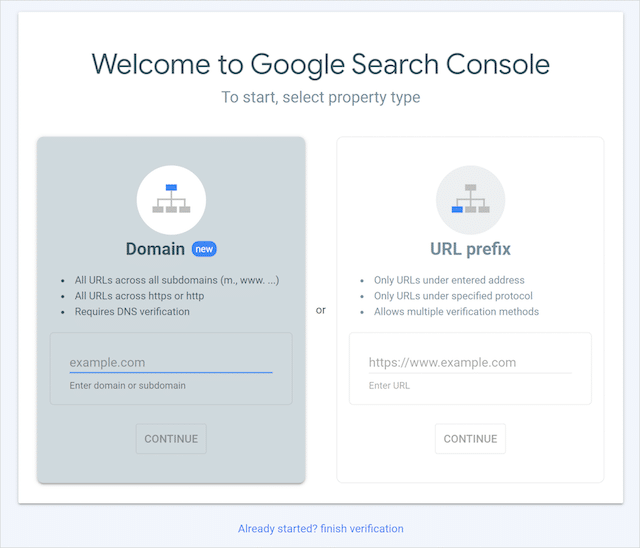
就是这样。 这些是您开始使用 Google Search Console 所需执行的唯一两个步骤。 现在,我们需要验证您的网站所有权。
如何在 Search Console 上确认网站所有权
有多种方法可以验证您是刚刚添加到 Search Console 中的网站的所有者。 您可以使用的验证方法取决于您为 GSC 帐户选择的属性类型。
验证域属性
域级属性只能通过 DNS 进行验证。 域名系统 (DNS) 是将人类可读的域名(如 seosherpa.com)转换为数字的、机器可读的 IP 地址(例如 192.168. 1.1)。
DNS 验证要求您登录到您的域提供商,并将 Google 提供的 TXT 记录添加到域的 DNS 配置中。
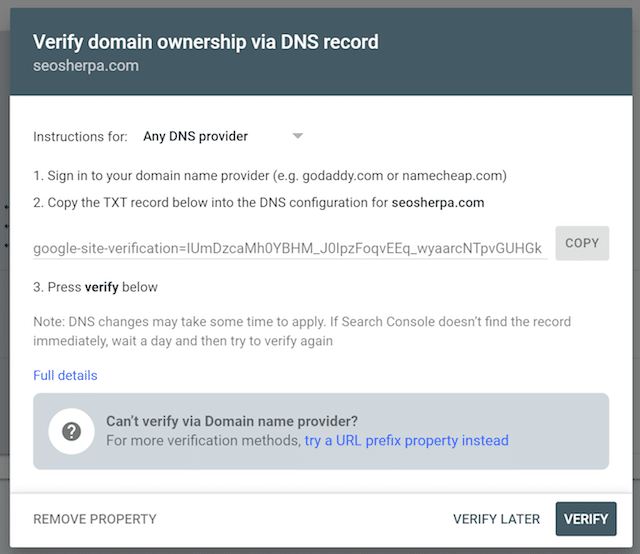
一些域提供商将需要 CNAME 记录而不是 DNS TXT 记录。 与您的域名提供商确认他们需要什么。
验证 URL 前缀属性
与域属性不同,URL 前缀有多种验证方法。 让我们来看看下面的每一个。
HTML 文件
此验证方法要求您通过 FTP 或 SFTP 将提供的 HTML 文件上传到您网站的根文件夹。 您需要访问您的服务器才能将此文件上传到根目录。
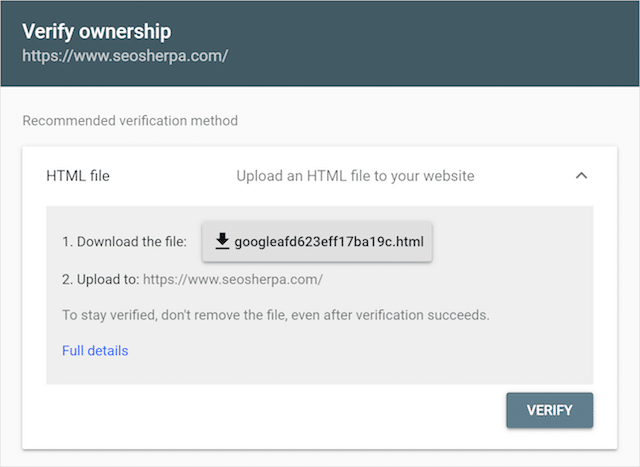
这种方法的一个问题是,如果文件从根目录中删除,您的数据将停止在 Google Search Console 中进行跟踪。 我们管理的客户经常发生这种情况——尤其是在迁移服务器或部署新网站时。
我不推荐使用 HTML 文件验证方法——除非它是你唯一的选择。
HTML 标记
HTML 标记验证方法将要求您将提供的元标记粘贴到您网站的 <head> 部分。
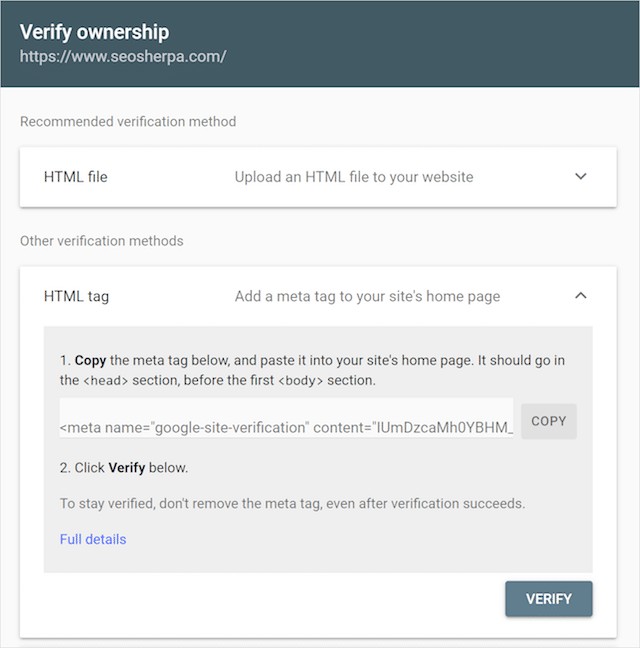
谷歌分析
要使用 Google Analytics 进行验证,您的网站必须已经在 GA 上。 在 Google Analytics 中确认验证并安装提供的跟踪代码后,您只需点击验证即可。
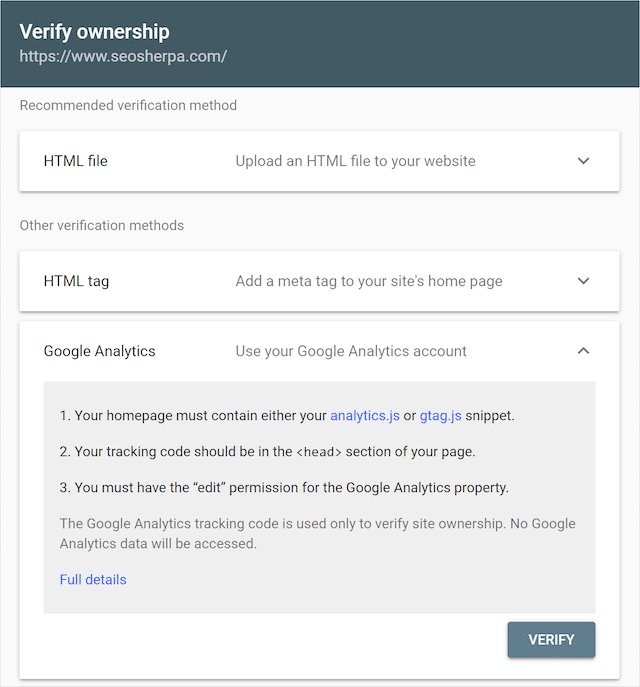
谷歌标签管理器
与 Google Analytics 一样,您必须在 Google Tag Manager 上创建一个帐户。 如果 GTM 容器代码段代码已经激活,您只需点击验证。
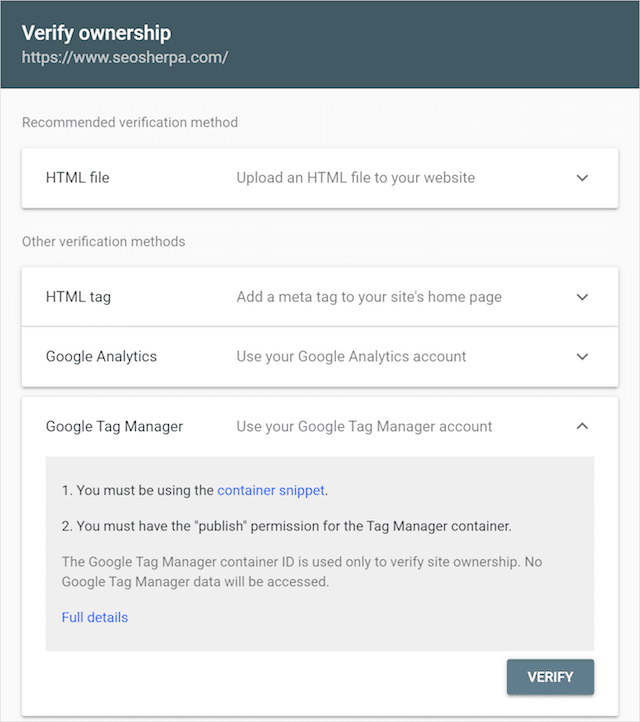
在 Search Console 上验证您的网站后,就该开始探索 GSC 的所有便捷 SEO 功能了。
使用 Google Search Console 进行 SEO 的五种实用方法
对于希望增加自然流量并达到最佳网站健康状况的任何企业来说,Google Search Console 都是必不可少的。
以下是营销人员可以使用 GSC 提升其网站的 SEO 性能并发现隐藏的技术问题的五种主要方法。
(1)。 识别新的关键字机会
当您首次登录 Google Search Console 仪表板时,您会在左侧导航中看到几份报告。 这些报告之一,搜索结果,包含过多的 SEO 机会。
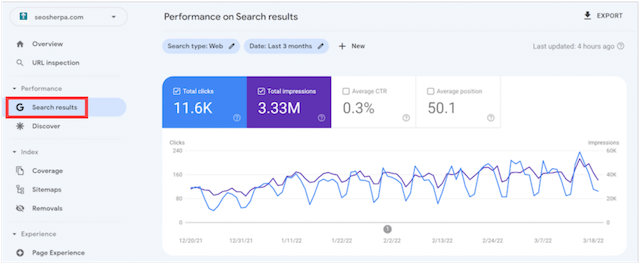
单击“搜索结果”选项卡后,查看您网站的“查询” 。


从上图中可以看出,您可以查看在给定时间段内将搜索用户带到您网站的所有关键字。
很整洁吧?
那么,您如何使用此报告来识别新的关键字机会呢?
例如,查看我们的查询报告,我们可以看到我们的几个表现最好的搜索查询围绕着各种标题标签查询。
我们可以看到,经过检查,我们在“h”示例查询中排名前三。 我们对这些查询的点击率也相当稳定。
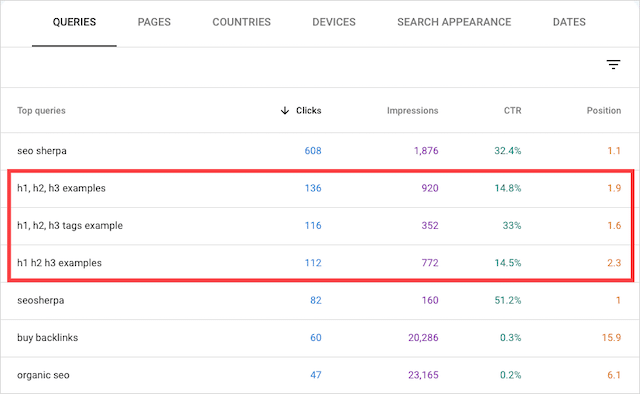
考虑到有多少搜索用户正在寻找标题标签示例,我们可以将该查询插入到 Semrush 或 Ahrefs 等关键字研究工具中,并找到一些我们可以在我们的内容中定位的相关搜索短语。
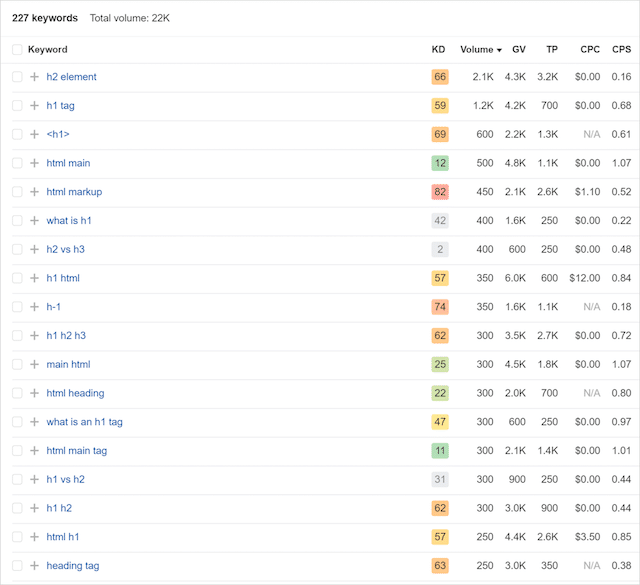
由于我们已经有一篇关于 SEO 标题标签的博客文章,我们需要做的就是更新文章以包含有关这些主题的内容。
通过查看您的查询报告,您还可以发现新的关键字机会,这些机会可以转化为简单的内容创意。
但是查询报告不仅仅是向您显示要在您的内容中定位的新关键字。
下一个提示将帮助您提高自然搜索位置的点击率。
(2)。 提高自然搜索片段的点击率影响
除了为您的网站生成新的内容创意和识别新的关键字机会外,查询报告还显示关键字的平均点击率。
默认情况下,您的搜索结果报告只会显示总点击次数和总展示次数。
单击图表元素中的平均点击率和平均排名将突出显示图表中的点击率和排名数据以及下方的查询报告。
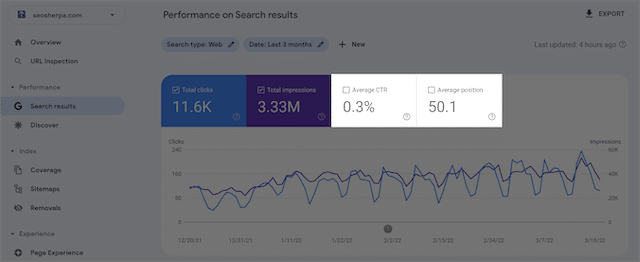
突出显示点击率和排名后,按展示次数过滤您的查询报告。
从前 10 名的印象数据中,很明显我们在“有机 seo”搜索查询方面处于有利地位。
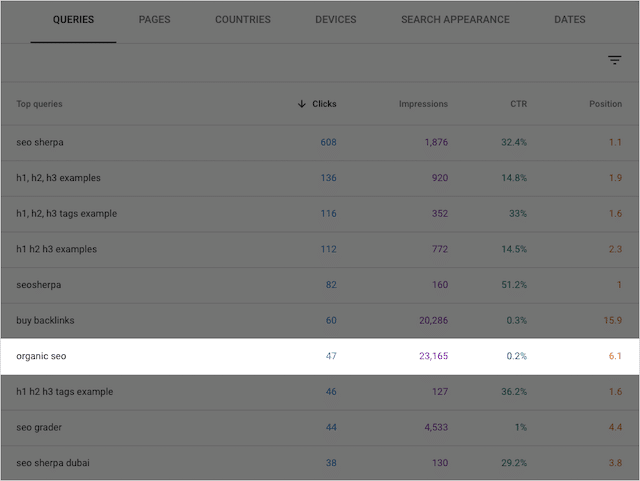
但是,作为一家领先的有机机构,第六名不会削减它。
我们显然走在正确的道路上,因为我们在有机 seo 方面的排名相对较高,但我们的点击率非常糟糕(0.2%)。
我们只需要重新关注我们的优化工作。
而且,一个明显的起点是更新标题标签中的年份,使其成为最新的。
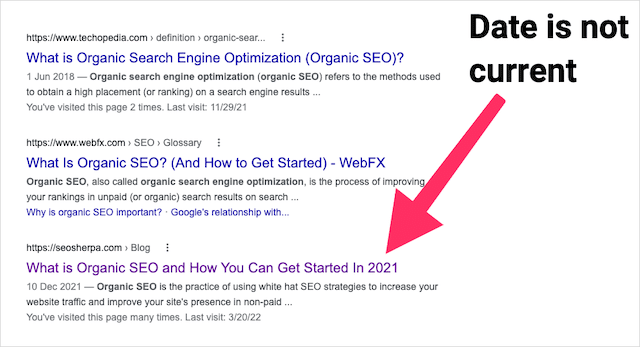
提高自然搜索点击率的另一种方法是在我们的搜索片段上测试新的标题标签和元描述想法。
通过对新的元标记副本进行每月测试,我们将逐渐看到搜索排名的提高。
注意:不知道如何编写对 SEO 友好的元标记? 我已经覆盖了你。 我们有关于标题标签优化的详细指南以及为 SEO 编写完美元描述的分步演练。
在运行元数据测试时,如果文章有些过时,您可能还需要更新文章。
为精选片段机会(如果有)格式化您的内容也将有助于增加这些搜索点击。
现在我们了解了如何将 GSC 用于 SEO 内容任务,让我们看看您可以通过 Search Console 找到的一些技术 SEO 错误。
(3)。 快速识别您网站上的抓取错误
如果您曾经参与过网站重新设计项目,您就会明白为什么有时需要对搜索引擎中的某些页面不编入索引。
防止爬虫在您处理页面时将其编入索引将降低将您计划的活动暴露给竞争对手或泄露任何商业情报的风险。
但有时,与您合作的开发人员可能会忘记删除您网页上的这些 noindex 标签。 或者,您可能会发现自己删除了不再需要的页面而忘记了设置重定向。
这两种情况都可能导致抓取错误,从而导致您的网站开始失去搜索排名。
幸运的是,您不必爬取每个页面的 HTML 来发现这些技术性 SEO 错误。
Google Search Console 提供了一份覆盖率报告,可检查您网站上的每个页面是否存在任何可抓取问题。
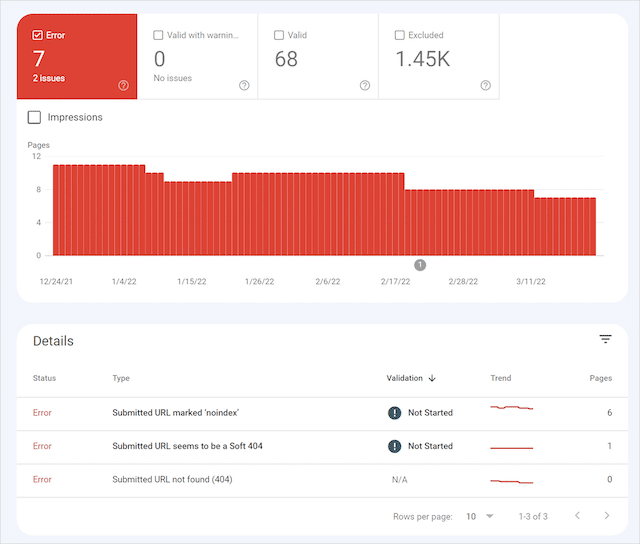
如您所见,此顶级摘要突出显示了您网站的所有 URL 的索引状态。 您网站上每个 URL 的状态都将在此报告中找到。
当然,您希望通过 XML 站点地图提交给 GSC 的每个页面都被分组为有效状态,但有时会出现错误。 在这里,您可以解决您的网站可能存在的任何索引或抓取问题。
如果您正在积极更新您网站上的页面,例如您的博客,请务必每月至少检查一次覆盖率报告。
我们将使用以下两个 SEO 技巧来查看 Google Search Console 的“体验”部分以及“性能”和“索引”部分 覆盖。
(4)。 识别和解决移动可用性问题
影响网站搜索可见性的最关键的技术 SEO 问题之一是移动可用性问题。
2021年,移动流量占全球网站流量的54.4%。 这意味着如果您的网站存在移动可用性问题,您的网站可能不仅流量下降,而且搜索排名也下降。
这就是 Google Search Console 中的移动可用性报告发挥作用的地方。
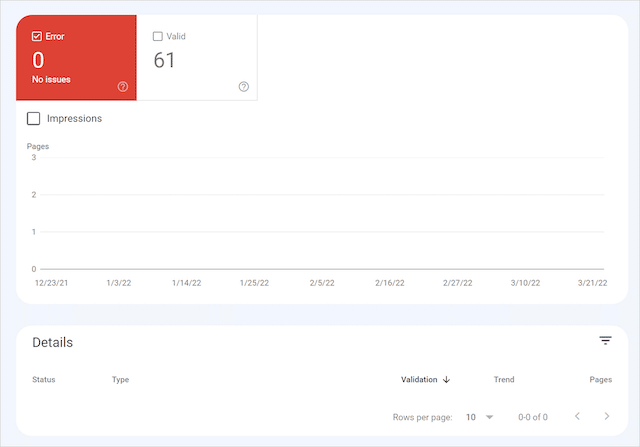
在您的 Google Search Console 仪表板的“体验”部分中,移动可用性报告将突出显示以下六个错误:
- 使用不兼容的插件
- 未设置视口
- 视口未设置为“设备宽度”
- 内容比屏幕宽
- 文字太小无法阅读
- 可点击元素靠得太近
从错误列表中可以看出,许多可用性错误与移动用户体验最佳实践有关。
那么如何解决所有这些问题呢? 下面,我将为每个移动可用性错误提供潜在的解决方案。
使用不兼容的插件
特定的网络动画插件(如 Flash)不适用于移动设备。 如果此错误出现在您的报告中,请使用 HTML5 等现代响应式 Web 技术更新您的 Web 动画插件。
未设置视口
视口是用户可以看到的网页的可视区域。 由于视口因设备而异,因此智能手机的视口将比台式计算机小。
使用 viewport <meta> 标签定义 viewport 属性将使您的站点可扩展至移动设备的不同屏幕分辨率。
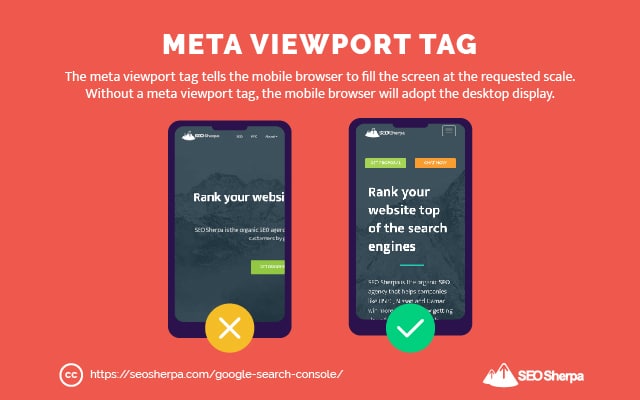
此标记必须放在页面 HTML 代码的 head 部分。
视口未设置为“设备宽度”
要针对各种移动设备优化您的页面,您还必须确保不要在视口 <meta> 标记中设置特定宽度。 定义固定宽度的视口意味着您的页面无法针对不同的设备进行调整。
要修复此错误,请将视口 <meta> 标记设置为:
<meta name=viewport content="width=device-width, initial-scale=1">将此标签添加到您的页面将确保您的用户无需放大和缩小即可在手机上阅读您的内容。
内容比屏幕宽
出现此屏幕错误的页面意味着内容已从可视区域中截断。
如果您的页面上已有 viewport <meta> 标签,但此显示问题仍然存在,则应为您的图像分配 100% 的最大宽度。 在您页面的 HTML 中,它看起来像这样:
img { max-width: 100%; display: block; }此代码将确保您的图像符合当前视口。
文字太小无法阅读
正如错误所暗示的那样,如果不放大,您的页面上的字体很难在您的移动设备上阅读。
要修复此错误,您需要确保页面的最小字体大小为 12 像素。 小于此大小的字体会使您的页面在移动设备上难以辨认。
出于可访问性目的,请考虑使您的正文文本至少为 16 像素。
可点击元素靠得太近
按钮或导航链接等触摸元素必须适当间隔开。 狭窄的触摸元素可能会导致意外点击,从而导致糟糕的用户体验。
为了快速解决此错误,您网站上的触摸目标应至少为 48×48 像素。
一旦您解决了这些移动可用性错误,让我们检查另一个关键的页面体验报告。
(5)。 提高您的 Core Web Vitals 分数
因为我们已经有了关于通过 Core Web Vitals 的完整指南,所以我将只介绍本报告的基础知识。
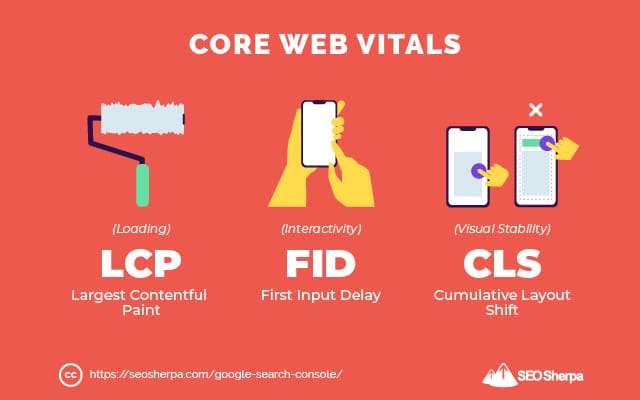
GSC 上的Core Web Vitals报告使您无需访问 Chrome UX 报告即可查看 URL 性能。
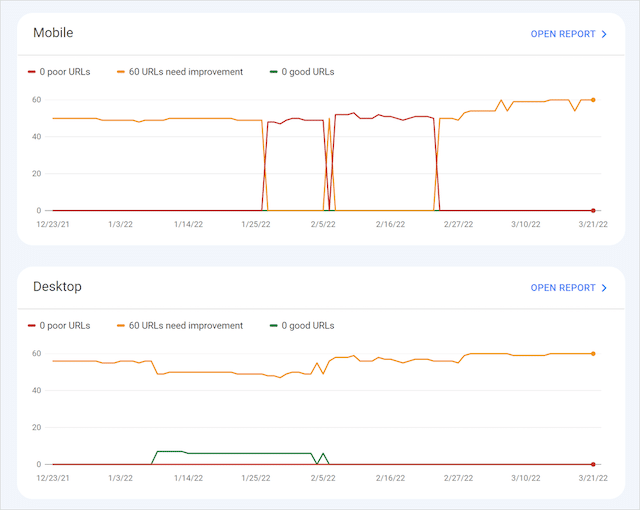
此 Search Console 报告将提供有关移动设备和桌面设备上网页性能的见解。 URL 性能将根据“差”、“需要改进”或“好”进行分类。
要查看您网站的移动性能,请单击移动右上角的打开报告。 台式机也一样。
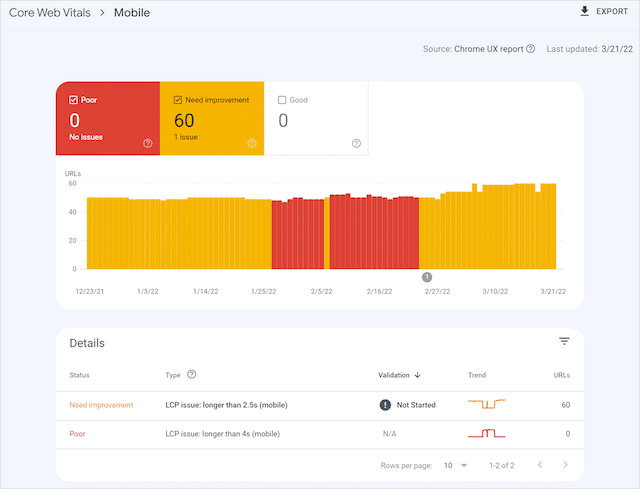
打开特定的 Core Web Vitals 报告后,您会在整个网站上看到 Google 的错误。
在我们的身上,我们看到了最大的 Contentful Paint 问题。

为了解决这个问题,我们可以推迟 JavaScript、优化图像文件或压缩文本文件。 实施每个修复后,应对其进行验证以确认问题已得到解决。
如果您想了解更深入的 Core Web Vitals 建议,请阅读我们的 Core Web Vitals 指南。
现在轮到你了!
如您所见,没有 Search Console 的支持,任何企业都无法有效地管理其搜索存在。
如果您从未使用过 GSC,那么这个初学者的 Google Search Console 教程将帮助您的企业立即启动并运行其帐户。
即使您已经尝试使用 GSC 仪表板一段时间,我希望本文中提到的 SEO 策略可以帮助您更好地了解如何更好地使用 Search Console 进行 SEO 项目。
您使用 Google Search Console 进行 SEO 工作的其他方式有哪些?
我很想收到您的来信——请在下面的评论中告诉我。
同时,您可以下载我们易于遵循(且易于共享)的信息图,了解如何将您的网站添加到 GSC 并对其进行验证。